Comment se connecter à votre routeur domestique en tant qu'administrateur
Ce qu'il faut savoir
- Pour accéder à un routeur, vous devez connaître le adresse IP et le mot de passe de l'administrateur et nom d'utilisateur.
- Pour demander une connexion au routeur, saisissez l'adresse IP dans un navigateur Web—http://192.168.1.1, par exemple.
- Assurez-vous que vous utilisez la bonne adresse IP. Ensuite, redémarrez le routeur, désactivez le pare-feu et réinitialisez le routeur aux paramètres d'usine.
Cet article explique comment se connecter à votre routeur en tant qu'administrateur. Ces étapes fonctionnent pour presque tous les routeurs et modems et peuvent être effectuées via n'importe quel navigateur Web moderne sur les ordinateurs de bureau et les appareils mobiles.
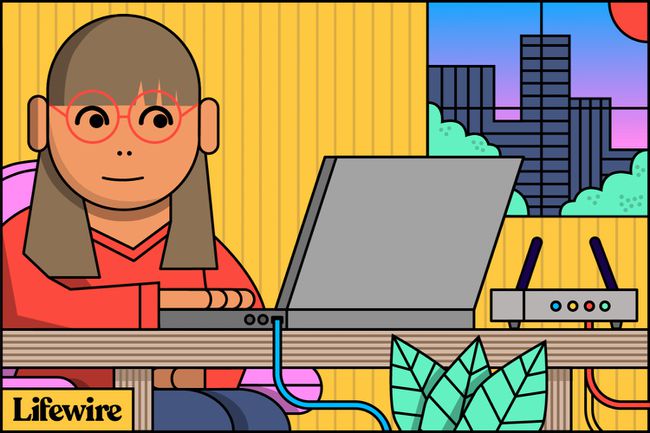
Comment accéder à un routeur en tant qu'administrateur
Il y a plusieurs raisons pour lesquelles vous devrez peut-être accéder à votre routeur en tant qu'administrateur. Une raison fondamentale est de changer le nom d'utilisateur et le mot de passe par défaut. Vous accédez au routeur via un navigateur Web à l'aide d'un câble Ethernet ou d'une connexion sans fil. Voici comment:
-
Identifiez l'adresse IP du routeur. La plupart des routeurs sont fabriqués pour utiliser une adresse par défaut telle que 192.168.0.1, 192.168.1.1, 192.168.2.1, ou 192.168.1.100.
Si ceux-ci ne fonctionnent pas et que vous ne connaissez pas l'adresse IP par défaut du routeur ou si elle a été modifiée, consultez Comment trouver votre adresse IP de passerelle par défaut.
Dans un navigateur Web, tel que Microsoft Edge, Internet Explorer, Chrome ou Firefox, demandez une connexion au routeur. Pour ce faire, saisissez l'adresse IP du routeur (au format http://192.168.1.1) dans la barre d'adresse du navigateur.
Saisissez les informations de connexion administratives (nom d'utilisateur et mot de passe) pour vous authentifier et accéder aux paramètres d'administration.
Les routeurs sont livrés avec des noms d'utilisateur et des mots de passe par défaut, généralement le mot administrateur, mais cela pourrait être différent pour votre routeur. Certains routeurs peuvent ne pas avoir de mot de passe ou de nom d'utilisateur.
Les mots de passe et noms d'utilisateur par défaut sont publiés pour NETGEAR, Lien D, Linksys, et Cisco routeurs si vous possédez l'un de ces routeurs. Sinon, consultez la documentation du routeur ou le site Web du fabricant si vous n'êtes pas sûr de ce que c'est.
Certains routeurs ne sont pas accessibles de la manière décrite ci-dessus. La plupart le sont, mais quelques-uns, comme Google Wifi, nécessitent des étapes différentes (généralement plus simples), telles que l'utilisation d'une application mobile.
Si vous souhaitez accéder à un routeur en dehors de votre réseau, activez l'administration à distance. Vous aurez également besoin de connaître l'adresse IP externe du routeur pour que cela fonctionne afin que vous puissiez entrer cette adresse dans le navigateur. Cependant, ce type de connexion n'est pas garanti même si le paramètre d'administration à distance est activé, car l'adresse IP peut facilement changer (s'il s'agit d'une IP dynamique, ce que sont la plupart des réseaux domestiques).
Que faire si je ne peux pas accéder à mon routeur?
Si, après avoir essayé le nom d'utilisateur et le mot de passe sur le routeur, le navigateur renvoie un message d'erreur, votre l'ordinateur n'est peut-être pas connecté au bon routeur, ou la combinaison nom d'utilisateur et mot de passe peut ne pas être correct.
Si vous êtes sûr d'utiliser la bonne adresse IP pour accéder au routeur, essayez les procédures suivantes:
Redémarrez le routeur.
Ouvrez un navigateur Web et demandez une connexion au routeur à l'aide de son adresse IP.
Si cela ne fonctionne pas, désactiver temporairement tout pare-feu sur votre appareil.
Essayez à nouveau d'ouvrir un navigateur Web et demandez une connexion au routeur à l'aide de son adresse IP.
-
Toujours pas de chance? Réinitialiser votre routeur aux paramètres d'usine.
Cette action restaure le routeur à son état par défaut avec l'adresse IP, le nom d'utilisateur et le mot de passe par défaut avec lesquels il a été initialement livré.
Ouvrez un navigateur Web et demandez une connexion au routeur à l'aide de son adresse IP.
1:23
Comment redémarrer un routeur et un modem
Administrer un routeur via Wi-Fi
Il est préférable de configurer un routeur pour la première fois via une connexion filaire afin que la connexion ne soit pas interrompue si les paramètres de sécurité ou sans fil sont modifiés au cours du processus.
Lorsque vous accédez à un routeur via Wi-Fi, gardez l'ordinateur à proximité du routeur, dans la même pièce si possible, pour éviter les coupures de connexion dues à des interférences ou à des signaux sans fil faibles.
